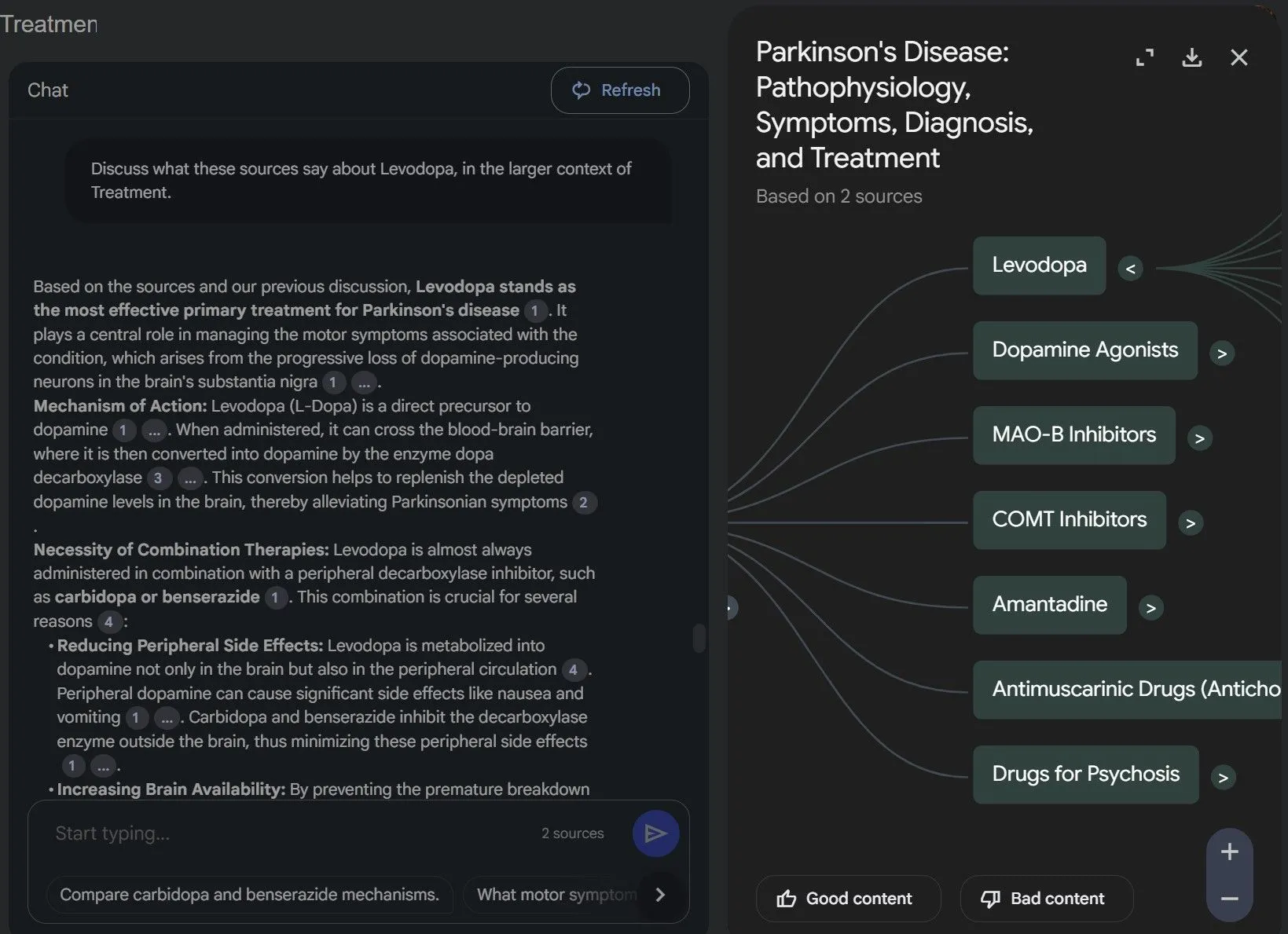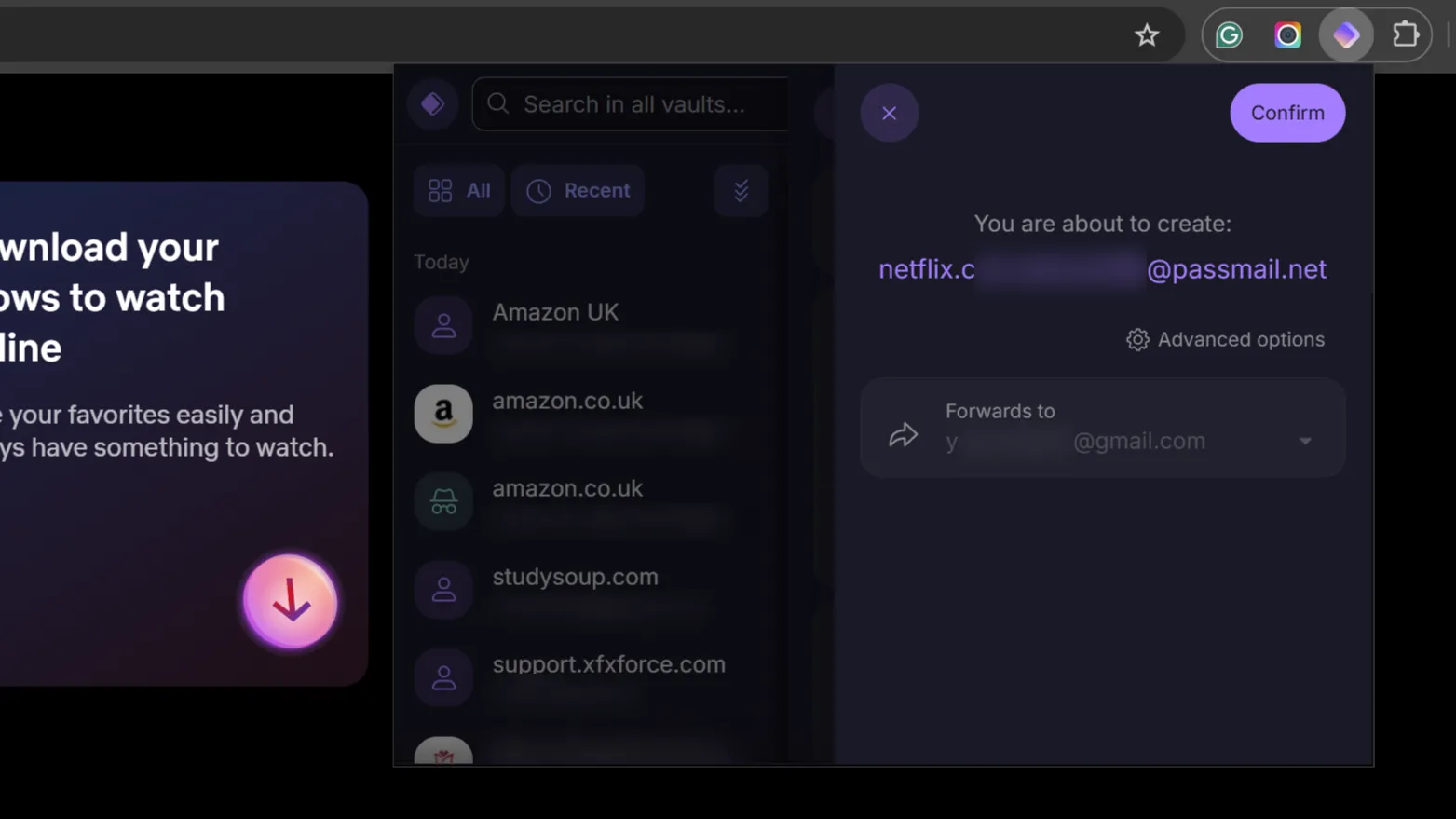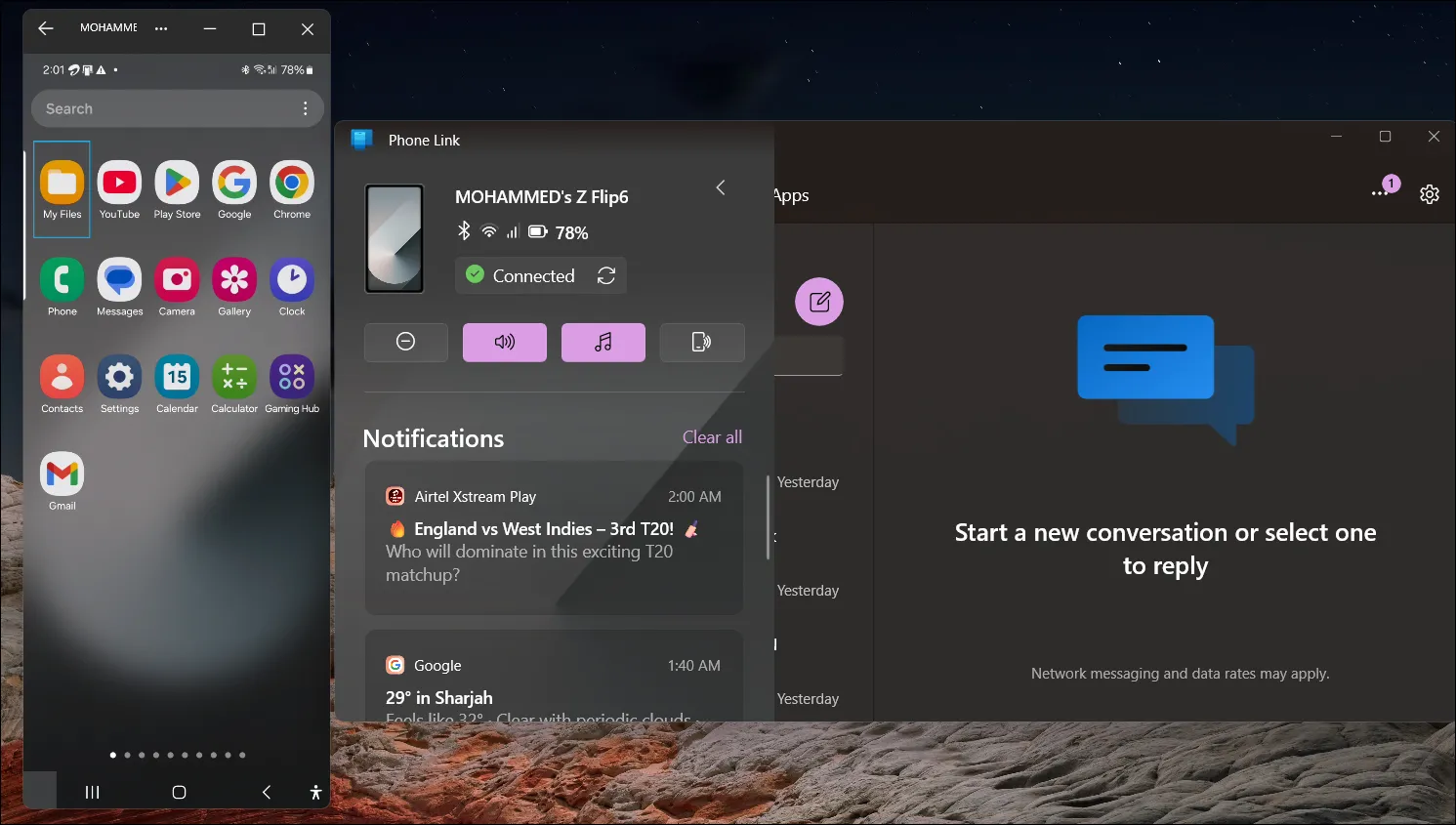Tình trạng Wi-Fi chập chờn hay đột ngột mất kết nối có thể là cơn ác mộng, đặc biệt khi bạn đang làm việc quan trọng, chơi game trực tuyến hoặc xem phim. Sự gián đoạn liên tục không chỉ gây khó chịu mà còn ảnh hưởng đến hiệu suất công việc và trải nghiệm giải trí. Nếu Wi-Fi nhà bạn cũng đang gặp phải vấn đề rớt mạng liên tục, thậm chí là hàng giờ một lần, thì bài viết này của thuthuat360.net sẽ cung cấp cho bạn những giải pháp chi tiết, đã được kiểm chứng để chấm dứt tình trạng khó chịu này, giúp kết nối mạng của bạn trở lại ổn định và mượt mà hơn.
7 Cách Hiệu Quả Khắc Phục Tình Trạng Wi-Fi Rớt Mạng Liên Tục
Để giải quyết triệt để vấn đề Wi-Fi bị ngắt kết nối, chúng ta cần xem xét nhiều yếu tố từ router, cài đặt thiết bị cho đến môi trường xung quanh. Dưới đây là 7 phương pháp khắc phục hiệu quả mà bạn có thể áp dụng ngay lập tức.
1. Khởi Động Lại Router Định Kỳ
 Router Wi-Fi hiện đại với bốn ăng-ten đặt trên bàn gỗ, phía sau là kệ sách, thể hiện vị trí tối ưu để phát sóng Wi-Fi ổn định.
Router Wi-Fi hiện đại với bốn ăng-ten đặt trên bàn gỗ, phía sau là kệ sách, thể hiện vị trí tối ưu để phát sóng Wi-Fi ổn định.
Đôi khi, giải pháp đơn giản nhất lại là hiệu quả nhất. Việc khởi động lại (reboot) router có thể giải quyết vô số vấn đề liên quan đến kết nối mạng. Hành động này giúp xóa bộ nhớ đệm của router, loại bỏ các lỗi tạm thời, và tải lại firmware cùng các cài đặt. Đồng thời, nó cũng giải phóng các kết nối không phản hồi và địa chỉ IP đã hết hạn mà máy chủ DHCP của router có thể đang theo dõi.
Bạn không cần phải đặt lịch nhắc nhở để thực hiện thao tác này theo cách thủ công. Hầu hết các router hiện đại đều có tùy chọn lên lịch khởi động lại tự động vào một thời điểm cụ thể. Bạn nên cài đặt router tự khởi động lại vào đêm khuya, khi bạn không sử dụng internet. Bằng cách này, mọi gián đoạn tạm thời đối với các thiết bị thông minh trong nhà sẽ không ảnh hưởng đến trải nghiệm của bạn.
2. Tối Ưu Kênh và Tần Số Wi-Fi
Mạng Wi-Fi của bạn có thể trở nên quá tải với hàng loạt thiết bị như điện thoại, laptop, máy chơi game, TV và các thiết bị nhà thông minh khác cùng truy cập internet. Trong những trường hợp này, kênh Wi-Fi của bạn có thể bị tắc nghẽn, và nếu router không thể xử lý, bạn sẽ bắt đầu gặp phải tình trạng rớt mạng Wi-Fi.
Tình trạng này được gọi là tắc nghẽn mạng (network congestion) và có thể gây ra internet chậm, độ trễ cao, mất gói tin (packet loss) và ping tăng vọt. Bạn nên sử dụng các ứng dụng phân tích mạng Wi-Fi (ví dụ: Wi-Fi Analyzer trên điện thoại) để xác định xem mình có đang kết nối với một kênh bị tắc nghẽn hay không. Sau đó, hãy cập nhật cài đặt Wi-Fi của router và các thiết bị tương ứng.
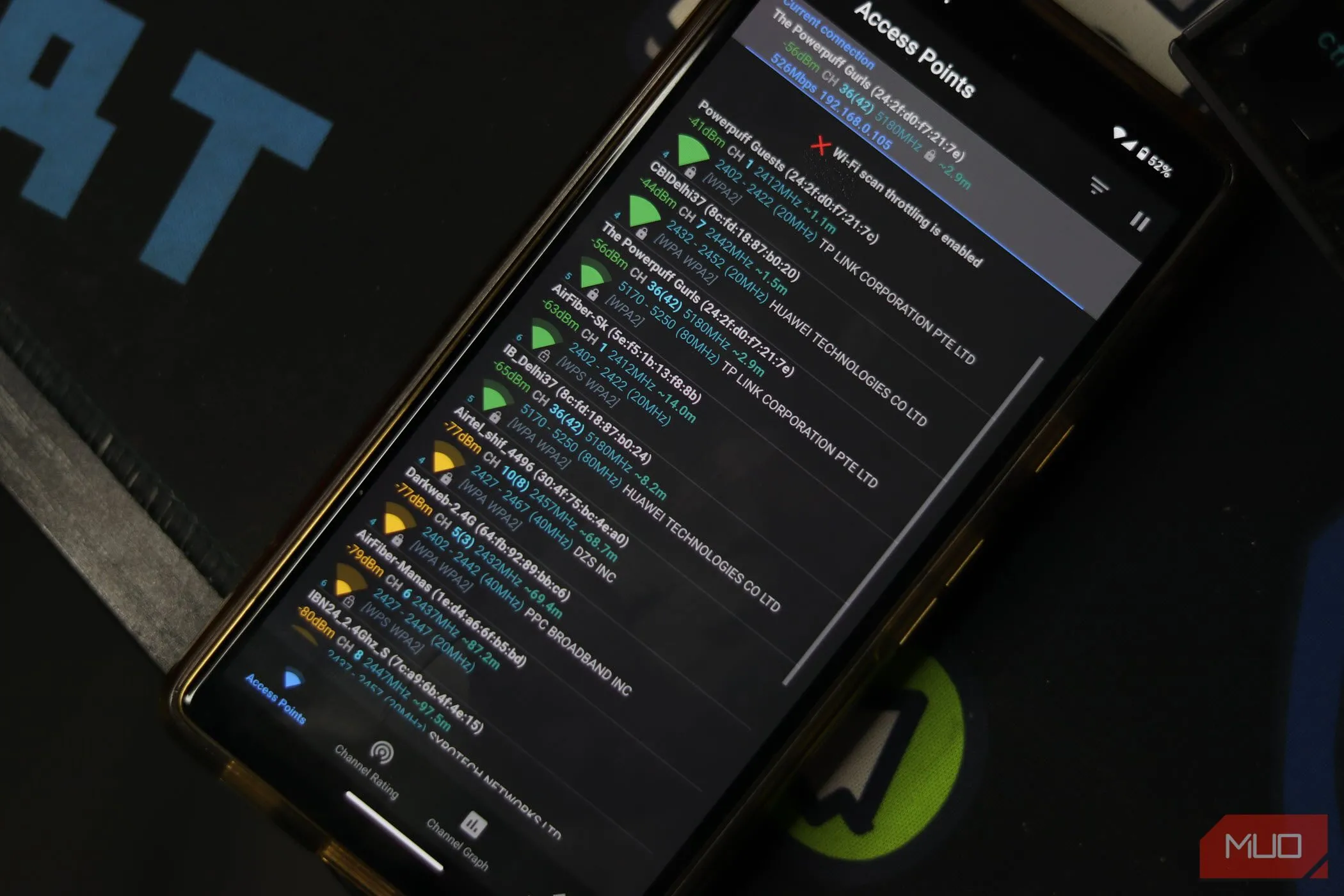 Giao diện ứng dụng phân tích Wi-Fi hiển thị nhiều điểm truy cập và kênh Wi-Fi, giúp người dùng phân tích và tối ưu hóa tần số mạng.
Giao diện ứng dụng phân tích Wi-Fi hiển thị nhiều điểm truy cập và kênh Wi-Fi, giúp người dùng phân tích và tối ưu hóa tần số mạng.
Theo nguyên tắc chung, bạn nên kết nối các thiết bị ưu tiên như điện thoại, máy tính, máy chơi game, TV hoặc bất kỳ thiết bị nào yêu cầu internet ổn định và tốc độ cao vào băng tần 5GHz (hoặc 6GHz nếu router hỗ trợ). Mọi thiết bị khác, bao gồm các thiết bị nhà thông minh, sẽ hoạt động tốt với băng tần 2.4GHz.
Nếu router của bạn không hỗ trợ băng tần 5GHz hoặc 6GHz, đã đến lúc cân nhắc nâng cấp. Tuy nhiên, bạn vẫn có thể thiết lập tính năng QoS (Quality of Service) trên router để ưu tiên lưu lượng truy cập cho các thiết bị quan trọng, phần nào giảm thiểu vấn đề tắc nghẽn.
3. Đặt Vị Trí Router Chuẩn Xác
Độ ổn định của kết nối Wi-Fi phụ thuộc rất nhiều vào cường độ tín hiệu mà router phát ra. Nếu router của bạn đang bị đặt trong tủ kín, góc nhà hoặc nơi khuất, bạn cần di chuyển nó đến vị trí phù hợp. Đây là cách dễ nhất để khắc phục Wi-Fi mà không cần mua thêm thiết bị mới.
Lý tưởng nhất, bạn nên đặt router ở vị trí trung tâm và càng cao càng tốt để đảm bảo sóng Wi-Fi bao phủ toàn bộ căn hộ. Đối với những ngôi nhà lớn hơn, một router duy nhất có thể không đủ để cung cấp Wi-Fi cho mọi phòng hoặc tầng.
Trong những trường hợp như vậy, bạn có thể sử dụng bộ lặp Wi-Fi (Wi-Fi repeater) hoặc hệ thống mạng lưới Mesh Wi-Fi để mở rộng phạm vi phủ sóng. Mặc dù Mesh Wi-Fi thường mang lại hiệu suất vượt trội, nhưng bộ lặp là lựa chọn tiết kiệm chi phí hơn nếu bạn không muốn đầu tư nhiều thiết bị.
 Router Wi-Fi với biểu tượng cảnh báo màu đỏ, phía sau là hình ảnh mờ của người dùng đang khó chịu vì sự cố mất kết nối mạng, minh họa vấn đề vị trí router không phù hợp.
Router Wi-Fi với biểu tượng cảnh báo màu đỏ, phía sau là hình ảnh mờ của người dùng đang khó chịu vì sự cố mất kết nối mạng, minh họa vấn đề vị trí router không phù hợp.
Bạn cũng có thể tận dụng một router cũ để mở rộng sóng Wi-Fi, biến nó thành một bộ lặp nếu có sẵn. Môi trường xung quanh ảnh hưởng đáng kể đến tín hiệu Wi-Fi. Các vật liệu như bê tông, kim loại và kính có thể chặn hoặc phản xạ tín hiệu theo hướng không mong muốn, gây ra hiện tượng rớt mạng Wi-Fi ngẫu nhiên hoặc giảm phạm vi hoạt động. Ngoài ra, hãy đảm bảo bạn ngồi xa các thiết bị có thể gây nhiễu sóng Wi-Fi của router, chẳng hạn như lò vi sóng đang hoạt động.
4. Chú Ý Khả Năng Thu Sóng Của Thiết Bị
Ngay cả khi bạn nhận được cường độ Wi-Fi tốt ở mọi góc nhà, không có nghĩa là tất cả các thiết bị của bạn đều nhận được tín hiệu mạnh như nhau. Các thiết bị cũ hơn thường có ăng-ten yếu hơn, yêu cầu phải nằm trong phạm vi gần router hơn. Ví dụ, nếu cường độ tín hiệu Wi-Fi trên điện thoại của bạn là 50% tại một vị trí cụ thể, thì một card Wi-Fi yếu hơn trên laptop hoặc điện thoại đời cũ có thể không nhận được tín hiệu đó.
Ngoài việc thay thế card Wi-Fi (nếu có thể), không có nhiều giải pháp triệt để cho vấn đề này. Đơn giản là di chuyển thiết bị đến gần router hơn là lựa chọn tốt nhất. Nếu bạn thích làm việc tại bàn làm việc và máy tính của bạn không nằm trong phạm vi phủ sóng hiệu quả, việc kéo cáp Ethernet có thể là giải pháp tối ưu nhất.
Một cách khác để giải quyết vấn đề này là di chuyển router đến gần thiết bị hơn—một công việc khá phức tạp vì nó sẽ ảnh hưởng đến tín hiệu Wi-Fi của mọi thiết bị khác trong mạng. Sử dụng bộ lặp hoặc hệ thống mạng Mesh Wi-Fi vẫn là lựa chọn tốt hơn trong trường hợp này.
5. Kiểm Tra Cài Đặt Mạng Trên Thiết Bị
Cài đặt mạng không chính xác trên thiết bị của bạn cũng có thể gây ra lỗi Wi-Fi bị ngắt kết nối, ngay cả khi router của bạn hoàn toàn bình thường. Bạn nên đặt lại cài đặt mạng và xóa bộ nhớ cache DNS như một bước đầu tiên. Đây là một quy trình dễ thực hiện trên hầu hết các thiết bị và có thể khắc phục nhiều vấn đề với cả Wi-Fi lẫn mạng di động của bạn. Ví dụ, bạn có thể xóa bộ nhớ cache DNS trên hầu hết các trình duyệt hoặc xóa bộ nhớ cache DNS trên Windows 11. Các mẹo tương tự cũng áp dụng cho mọi hệ điều hành; bạn có thể cần tìm kiếm trên internet để tìm các bước chính xác.
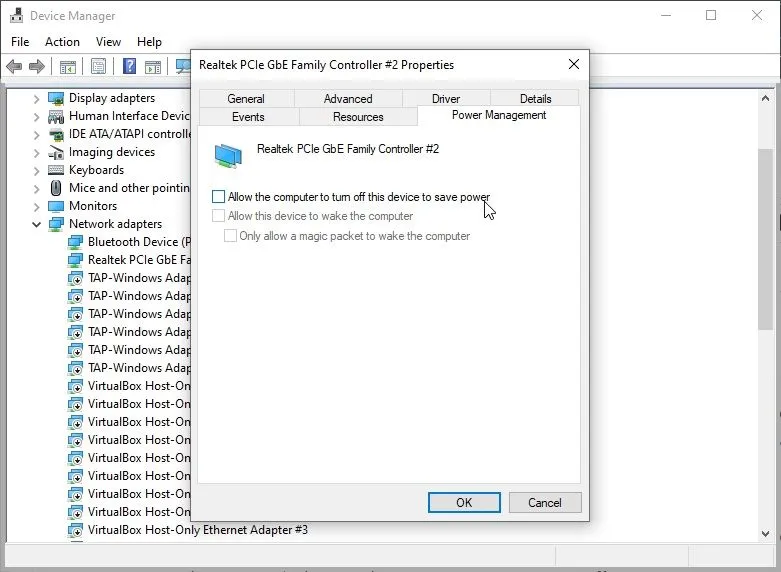 Giao diện Device Manager trên Windows hiển thị danh sách các bộ điều hợp mạng, nơi người dùng có thể kiểm tra và điều chỉnh cài đặt card Wi-Fi để khắc phục lỗi.
Giao diện Device Manager trên Windows hiển thị danh sách các bộ điều hợp mạng, nơi người dùng có thể kiểm tra và điều chỉnh cài đặt card Wi-Fi để khắc phục lỗi.
Nếu bạn đang sử dụng laptop, hãy kiểm tra cài đặt nguồn để đảm bảo card Wi-Fi của bạn nhận được đủ năng lượng cần thiết để phát và thu sóng. Windows thường có xu hướng đặt card Wi-Fi vào chế độ tiết kiệm năng lượng, một vấn đề bạn có thể khắc phục trong Device Manager.
- Nhập device manager vào thanh tìm kiếm Start menu và chọn kết quả phù hợp nhất.
- Cuộn xuống mục Network Adapters. Nhấp chuột phải vào tên bộ điều hợp Wi-Fi của bạn và chọn Properties.
- Bây giờ, mở tab Power Management và đảm bảo tùy chọn Allow the computer to turn off this device to save power đã được bỏ chọn.
Cũng đáng để kiểm tra cài đặt nguồn của Windows. Các gói tiết kiệm điện của Windows đã được biết là gây ra vấn đề tương tự.
- Nhập power options vào thanh tìm kiếm Start menu và chọn kết quả phù hợp nhất.
- Chọn Change plan settings > Change advanced power settings.
- Tìm đến Wireless Adapter Settings > Power Saving Mode, và chuyển đổi thành Maximum Performance.
Trong khi thực hiện các bước này, cũng nên kiểm tra và tối ưu hóa cài đặt của router. Hầu hết thời gian, các cài đặt mặc định trên router sẽ hoạt động tốt, nhưng bạn có thể tăng cường tốc độ, độ ổn định và phạm vi phủ sóng nếu điều chỉnh cài đặt chính xác (điều này cũng có thể làm cho Wi-Fi của bạn an toàn hơn!).
6. Nâng Cấp Băng Thông Internet
Một lý do khác khiến Wi-Fi của bạn liên tục bị ngắt kết nối là do thiếu băng thông. Nếu bạn có quá nhiều thiết bị kết nối vào Wi-Fi nhưng lại có quá ít băng thông, kết nối internet của bạn sẽ trở nên ì ạch. Hãy chạy kiểm tra tốc độ Wi-Fi và cân nhắc xem bạn có cần nâng cấp gói cước hay không. Thông thường, một kết nối 300 đến 500 Mbps sẽ đủ cho một gia đình.
Một triệu chứng cần lưu ý là tốc độ internet chậm một cách nhất quán. Ngay cả khi Wi-Fi của bạn vẫn hoạt động bình thường, nhưng tốc độ internet giảm xuống mức quá chậm, bạn cần cân nhắc loại bỏ một số thiết bị khỏi mạng hoặc nâng cấp gói băng thông lớn hơn.
 Cáp Ethernet kết nối với bàn phím laptop cùng cáp quang, tượng trưng cho kết nối internet tốc độ cao và băng thông rộng cần thiết cho trải nghiệm mạng ổn định.
Cáp Ethernet kết nối với bàn phím laptop cùng cáp quang, tượng trưng cho kết nối internet tốc độ cao và băng thông rộng cần thiết cho trải nghiệm mạng ổn định.
7. Đã Đến Lúc Nâng Cấp Router Mới
Nếu bạn đã thử qua tất cả các cách trên mà Wi-Fi vẫn liên tục bị ngắt kết nối, khả năng cao là bạn cần nâng cấp router của mình. Tình trạng rớt kết nối và tốc độ giảm là một trong những dấu hiệu đầu tiên cho thấy bạn cần thay thế router.
 Hình ảnh một router Wi-Fi đời cũ chuẩn N300 màu trắng, gợi ý về sự cần thiết phải nâng cấp thiết bị để cải thiện tốc độ và độ ổn định của mạng Wi-Fi.
Hình ảnh một router Wi-Fi đời cũ chuẩn N300 màu trắng, gợi ý về sự cần thiết phải nâng cấp thiết bị để cải thiện tốc độ và độ ổn định của mạng Wi-Fi.
Các router đời cũ chỉ hỗ trợ băng tần 2.4GHz, dẫn đến tốc độ thấp và dễ bị nhiễu từ các thiết bị điện tử khác. Nâng cấp lên một router Wi-Fi băng tần kép (dual-band) hoặc ba băng tần (tri-band) với nhiều băng tần 5GHz hoặc 6GHz sẽ giúp cải thiện cả độ ổn định và tốc độ mạng. Ngoài ra, các router mới hơn còn có các tính năng phần mềm tốt hơn, giúp giữ cho mạng của bạn an toàn và ổn định hơn.
Kết Luận
Việc Wi-Fi bị ngắt kết nối thường xuyên có thể là một vấn đề khó chịu, nhưng với những giải pháp trên, bạn hoàn toàn có thể cải thiện đáng kể tình trạng này. Từ những bước đơn giản như khởi động lại router, tối ưu vị trí đặt thiết bị, đến việc điều chỉnh cài đặt trên máy tính hay thậm chí là nâng cấp băng thông và router mới, mỗi giải pháp đều đóng góp vào một hệ thống mạng ổn định hơn. Hãy kiên nhẫn thử từng bước một để tìm ra nguyên nhân và cách khắc phục phù hợp nhất cho hệ thống Wi-Fi của bạn.
Để cập nhật thêm các thủ thuật công nghệ hữu ích và giải pháp khắc phục sự cố máy tính, hãy truy cập thuthuat360.net thường xuyên!